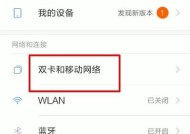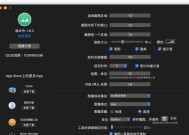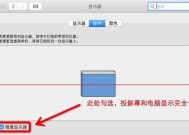苹果电脑办公软件怎么下载字体?下载流程是怎样的?
- 家电技巧
- 2025-07-31
- 21
- 更新:2025-07-21 07:07:49
在现代办公中,字体的选择对于文档的呈现效果至关重要。尤其对于苹果电脑用户来说,了解如何在办公软件中下载和安装字体,能够大幅提高工作效率和文档的美观度。本文将为您提供在苹果电脑上下载办公软件字体的详细步骤和流程,确保您能够轻松完成字体的添加和管理。
一、准备工作:了解基本概念和需求
在开始下载字体之前,您需要了解一些基本概念。字体是文档视觉呈现的重要元素,它不仅影响阅读体验,还能体现某种风格或专业度。确定您需要哪种类型的字体,例如商用字体、免费字体或是特定风格的字体(如手写体、艺术字体等)。确保您的苹果电脑上安装了最新版的办公软件,如MicrosoftOffice、Pages、Numbers等。
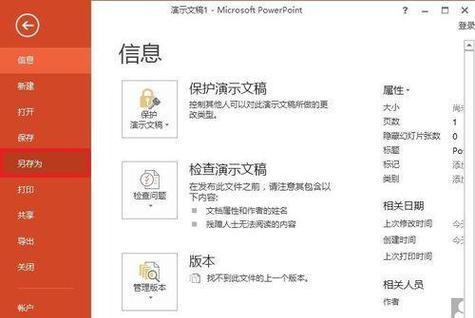
二、找到合适的字体资源
1.在线字体商店或平台
在互联网上有许多提供字体下载的商店和平台。一些知名的字体资源网站包括AdobeFonts、GoogleFonts等。在这些平台上,您可以根据字体风格、用途等条件筛选,找到适合您文档的字体。确保下载的字体符合您的版权需求,特别是商用字体,应当注意其授权范围。
2.软件内置字体库
许多办公软件自带丰富的字体库供用户选择使用。苹果的Pages、Numbers和Keynote等软件都自带多种字体。您可以在软件中直接查看和使用这些字体,无需额外下载。
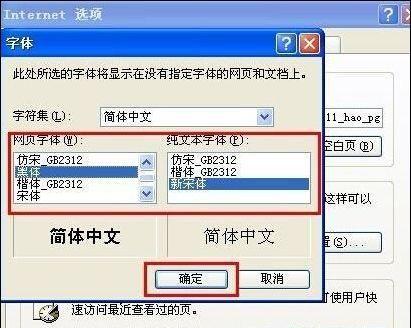
三、下载字体的具体步骤
1.选择字体并下载
在选定字体后,通常网站会提供下载选项。点击下载按钮,选择适合MacOS的字体文件格式(通常是.ttf或.otf格式)。下载完成后,字体文件通常保存在下载文件夹内。
2.安装字体到MacOS
1.打开下载文件夹,找到您刚刚下载的字体文件。
2.双击字体文件,此时会弹出字体预览窗口,并提示您安装字体。
3.点击“安装”按钮,字体即被安装到您的系统中,可供所有办公软件使用。
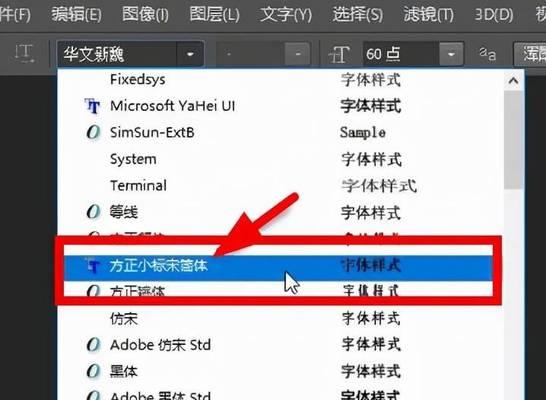
四、在办公软件中使用新下载的字体
安装完字体后,就可以在您的办公软件中使用它们了。以MicrosoftWord为例:
1.打开Word文档,点击页面顶部的“设计”选项卡。
2.在“字体”区域,点击显示字体的下拉菜单。
3.滚动字体列表,找到您刚安装的新字体,并点击选择。
五、遇到问题时的解决方案
1.字体安装不成功
如果在安装字体时遇到问题,首先检查文件是否损坏。再次尝试下载字体文件,如果仍然无法安装,可能是系统权限问题。此时,您需要检查是否以管理员身份登录MacOS,或联系苹果客服寻求帮助。
2.字体在软件中无法使用
有时新安装的字体可能不会立即出现在办公软件中。此时,请关闭并重新打开软件,或重启您的电脑。如果问题依旧,请确认字体是否为软件支持的格式,或尝试安装一个已知可正常使用的字体,确保软件没有问题。
六、维护和管理字体
随着字体数量的增加,良好的管理变得尤为重要。您可以通过苹果电脑的“字体册”应用程序管理字体。在这个应用中,您可以预览、启用或禁用、移除不再需要的字体,确保字体库的整洁和高效。
结语
通过本文的介绍,您应该已经掌握了在苹果电脑上下载和使用办公软件字体的完整流程。无论是商用字体还是免费字体,只要按照正确的步骤操作,您都能够轻松地为您的文档添加美观且合适的字体。现在,开始您的字体探索之旅,为您的文档增添个性化和专业魅力吧。